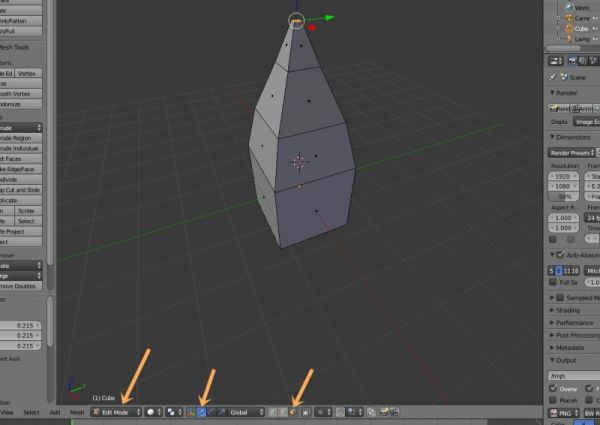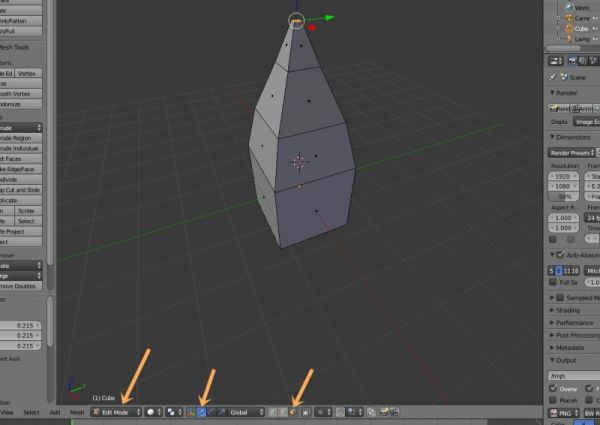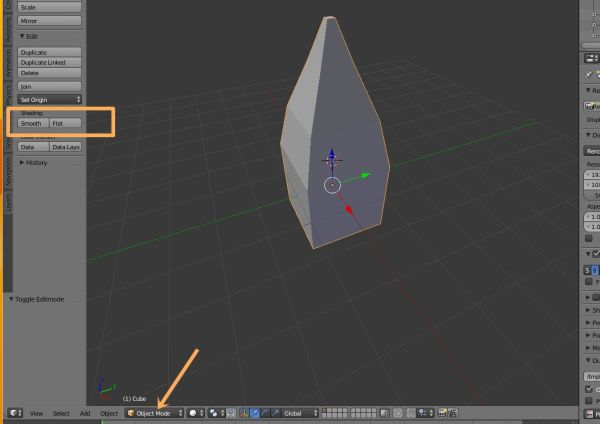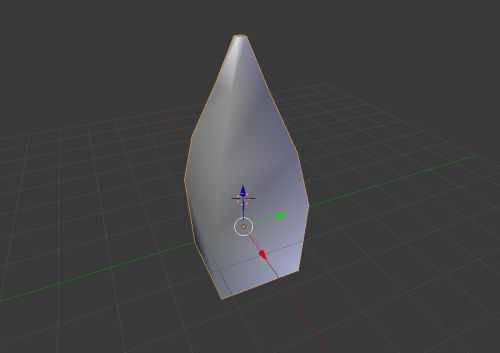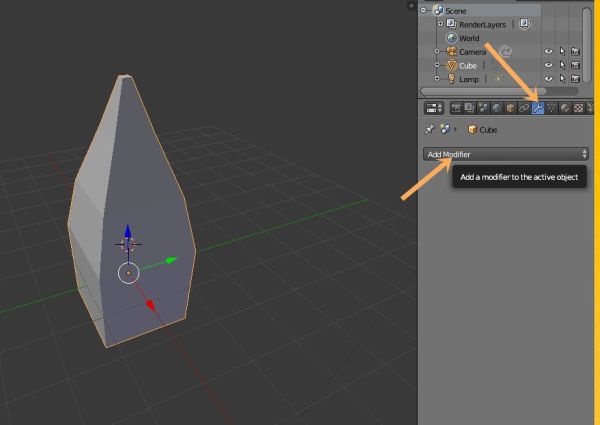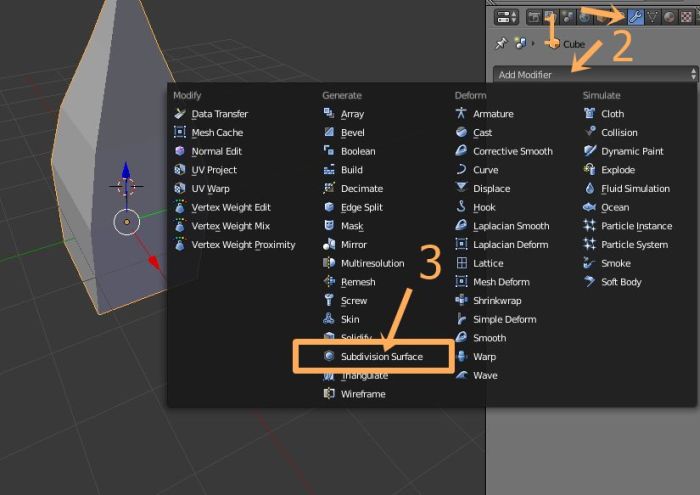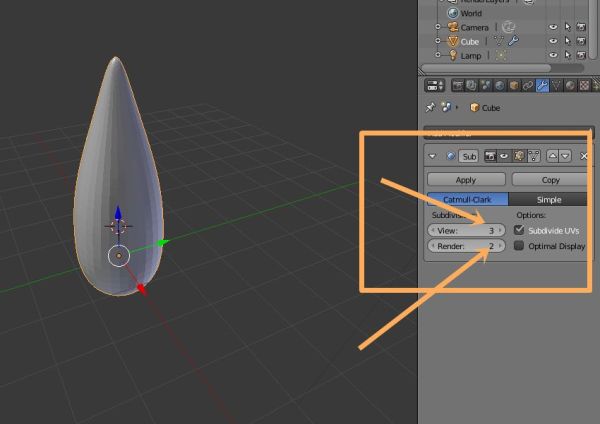BlenderにチャレンジNo.8
Blenderという無料のソフトがあると聞いてチャレンジしてみることにしました。いつまで根気が続くかわかりませんけど(笑)
なめらかな表面にする
面のかたまりでがたがた。なめらかにできるのかな?
これは「Edit Mode」でテスト用に作ったものです。
方向は矢印・面を選択(次の図のオレンジの矢印部分参照)
上の面にマウスの左ボタンでカーソルを動かしマウスの右ボタンで面を決定
キーボードの「E」キーを押して面を複製して上に移動し、「S」キーを押して面のサイズを変更。
これの繰り返し
上の面が見えない・・・横のテンキー(数字キー)の2か8で回転させるか
移動の矢印の横の回転を使いましょうね
これをなめらかに
「Object Mode」にします。
次の図を参考に画面左にあるボタンの中から「Smooth」「Flat」を見つけて
マウスの矢印(カーソル)でクリックすると・・・
えー???たしかになめらかになったけどまだかくかくじゃしー
ですよねーー・・・でも次を見てね
「Flat」をクリックして元にもどし
左上のスパナのボタン(下の図を参考に)をクリック
「Add Modifier」そして「Subdivision Surface」を選択
面を分割するとかいう意味か・・・
「View]と「Render」の右横の数字を上下▲のところをクリックして変更
いろいろ変えて結果をみましょう
これは適当に変えた結果
これとさっきの「Smooth]を使ってみてください。つるつるに(笑)
ちなみに・・・
私のパソコンでは「View」の数字を6以上にすると
Blenderは停止してしまいました。耐えられない???んでしょうね
なんでもそうですが15分作業したら保存するとかの対策は必要かと。といいつつ私はいつも忘れて失敗ですよ・・(笑)